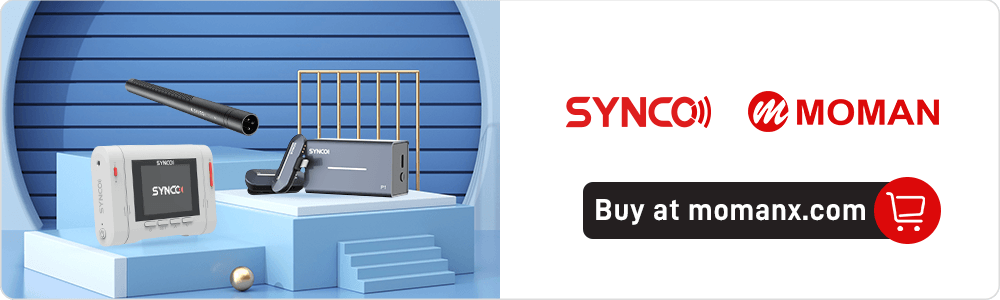遠距離のチームにとって、ビデオ会議はもはや標準的な手段となっています。オフィスと在宅勤務を組み合わせたハイブリッドチームでも、自宅から接続する複数のリモート従業員でも、ビデオ会議は全員の共通認識を保つのに役立ちます。会議体験を向上させ、鮮明な音声と映像を確保するには、最高級の周辺機器とハードウェアが必要です。だからこそ、ビデオ会議用マイクへの投資は不可欠です。この記事では、以下の点について説明します。
- ビデオ会議にはどのようなタイプのマイクが使用できますか?
- あなたにとってどれが一番いいですか?
- 自分の声を良くするにはどうすればいいでしょうか?
- ビデオ会議のオーディオの問題に関する FAQ。
ビデオ会議に最適なマイクのタイプは何ですか?
ほとんどのPCには内蔵マイクが搭載されていますが、その構成は簡素な場合が多く、日常的な使用には適していません。PCマイクは、時折の音声通話に最適です。複数のパートナーや顧客とのビデオ会議など、重要な会議の場合は、 Zoomビデオ会議用の外付けマイクを使用することをお勧めします。外付けマイクにはいくつかの選択肢があります。
ショットガンモデルは、特定のエリアを集中して撮影するのに最適な大型マイクです。そのため、用途によってはブームアームやスタンドなどの追加装備が必要になる場合があります。アクションカメラで使用されているのを目にすることもあるでしょう。ショットガンマイクは、マイクからある程度離れた場所からズーム撮影する場合に適しています。ショットガンマイクは、離れた場所からでも明瞭に音声を録音できるため、複数人での電話会議の音声を録音できます。
一方、ラベリアマイクは、目立たない小さなサイズから驚くほどクリアな音を拾うように設計されており、ラペルマイクと呼ばれることもあります。ビデオ会議用のマイクは、有線タイプと無線タイプが市販されています。
SYNCOマイクを6%~35%割引で購入しましょう
表: SYNCO のビデオ会議用マイクの中で最適なものはどれですか?
マイクメーカーであるSYNCOは、ビデオ会議用マイクを複数モデル発売しています。以下のリストは、ショットガンタイプとワイヤレスラベリアタイプの主要製品の仕様と機能についてまとめたものです。ぜひご覧いただき、ニーズに最適なマイクを見つけてください。
|
製品 |
D30 |
P1 |
G2(A1) |
|
タイプ |
ショットガン |
ワイヤレスラベリア |
ワイヤレスラベリア |
|
コネクタ |
TRS/TRRS |
P1T: タイプC; P1L: ライトニング |
TRS/TRRS |
|
主な特徴 |
|
|
|
|
付属品 |
|
|
|
|
寸法 |
Φ21.5×214.5mm |
TX: 49x19x19mm; RX: 49x30x9mm; ケース: 70x43x37mm |
送信:52x42x17mm; 受信:52x42x17mm |
|
重さ |
85グラム |
TX: 10g; RX: 5g; ケース: 58g |
処方箋:39g、処方箋:39g |
SYNCOは、ユーザーの音質向上と快適な録音体験を実現するマイクの提供に常に尽力しています。上記の製品以外にも、ビデオ会議に最適な製品が多数あります。お住まいの地域のお客様にこのようなマイクを販売したいとお考えの場合は、こちらをクリックして販売代理店にご登録ください。
ビデオ会議用のマイクの音質を良くするにはどうすればよいでしょうか?
ビデオ会議用マイクを使用する以外にも、ビデオ会議でより良い音声を得るためのヒントが他にもあります。
ヘッドセットまたはイヤホンを使いましょう。オフィスの隣人に迷惑をかけずに済むだけでなく、より高品質な音声録音が可能になります。ヘッドホンを使えば、ビデオ会議の相手側の声がよく聞こえ、会話がスムーズに進みます。
話していないときはマイクをミュートにしましょう。これにより、エコーによる音声の劣化を防ぐことができます。ほとんどの会議アプリケーションには、簡単にアクセスできるミュートボタンが用意されており、音声のオン/オフを素早く切り替えることができます。
マイクテストを行ってマイクの品質を確認し、適切なレベルに調整しましょう。マイクの音量は、パソコンのオーディオ設定または会議アプリの設定から調整できます。通話に参加する前に、音量が大きすぎたり小さすぎたりしていないか確認することをお勧めします。レベルメーターの2/3程度が適切な音量です。
携帯電話、ラップトップ、またはコンピューターに過負荷をかけないでください。過負荷をかけると、オーディオが急速に処理され、遅延などの問題が発生します。
フィードバックや静電気などのノイズ障害を避けるために、静かな環境で作業するようにしてください。
よくある質問
Q: ビデオ会議通話ではどのようなマイクピックアップパターンを使用すればよいですか?
A:ビデオ会議用マイクでは、カーディオイドまたは全方向性の集音パターンが最もよく使用されます。
全指向性マイクは、あらゆる方向の音を均等に拾います。あらゆる方向からの音を拾うことができるため、360度カメラの音声版と考えることができます。そのため、ノートパソコンや会議用スクリーンの周りに少人数のグループが集まっている場合、全指向性マイクは便利です。
ビデオ会議用の指向性マイクは、聴取範囲が狭くなります。前方からの音に最も敏感で、横からの音にはそれほど敏感ではなく、後方からの音にはほとんど反応しません。自分の音だけを録音し、左右の前方の背景ノイズを抑えたい場合は、カーディオイド型マイクが適しています。
Q: 破裂音を止めるにはどうしたらいいですか?
A:音声が時折、まるで風の音が加わって音をかき消したかのようにひどく聞こえることに気づいたことがあるかもしれません。他の子音でも時折このような効果が生じることがありますが、PやBなどの文字で始まる単語でのみ発生することが多いです。
これらの子音を発声すると、急激に息を吐き出すため、その勢いがビデオ会議用マイクのカプセルに強く当たります。この機構は、これらの子音に通常の音波と同じように反応することができず、結果として、破裂音やポップノイズが発生し、音声が聞き取りにくくなります。
実質的にすべてのマイクが「ポップ」音を発する可能性がありますが、それを防ぐためにできることがいくつかあります。
- マイクから少し離れてください。
- 息の勢いを最小限に抑えるために子音を柔らかくします。
- 必要に応じてポップシールドまたはフロントガラスを使用してください。
Q: ビデオ会議通話中にマイクから干渉音が聞こえるのはなぜですか?
A:これはモバイル機器が原因です。スマートフォンは、使用していないときでも干渉を引き起こす電気信号を発し続けます。スマートフォンをマイクに近づけると、その音が聞こえます。
マイクカプセルと電子部品が小型受信機として機能し、携帯電話からの干渉音がスピーカーやイヤホンから聞こえる場合があります。ブーンという音、あるいは非常に高速なモールス信号のような音が聞こえる場合があります。
携帯電話をマイクとワイヤーから遠ざけると、干渉を回避できます。
Q: ビデオ会議を主催するときにプロフェッショナルに見えるようにするにはどうすればよいですか?
A: ビデオ会議のカメラマイクの使い方を学びましょう。何をすべきか分からずにビデオ会議を始めると、良くても愚か者、最悪の場合は全く無能な人物と思われてしまう可能性があります。特に会議の司会者の場合はなおさらです。
設定や操作に手間取るのは、最初は笑い飛ばせるかもしれませんが、頻繁に繰り返すと、周りの人からの信頼とプロ意識への印象を損ないます。結局のところ、基本的なITスキルを習得する時間をかけなければ、同僚やクライアントが次のプロジェクトに向けて十分な準備をしてくれると信頼してくれるでしょうか?
そのため、Zoomやお使いの会議ソフトウェアでライブ配信を始める前に、テスト配信を実施し、オーディオ設定の調整方法やミュート方法などを理解していることを確認してください。これは、信頼性を維持するのに役立ちます。